搜狗浏览器怎么设置默认浏览器-搜狗浏览器设置默认浏览器的方法
原创导言作为中国领先的搜索引擎之一,搜狗搜索在业界备受关注。其交互式的搜索引擎、准确的结果以及个性化的体验使其成为用户的不二之选。对于广大搜狗浏览器用户来说,了解如何轻松设置默认浏览器至关重要。本篇文章将由 php小编草莓深入解答搜狗浏览器设置默认浏览器的详细方法,帮助大家快速掌握这一操作。
方法一:通过浏览器直接设置
打开搜狗浏览器客户端,确保你已经登录或打开的是搜狗浏览器的最新版本。
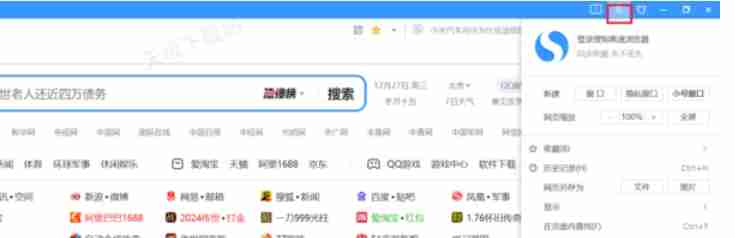
点击右上方的三条横线图标,这个图标通常位于浏览器窗口的右上角,用于打开浏览器的设置或功能菜单。
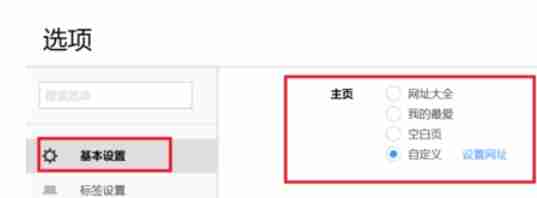
在弹出的菜单中选择“设为默认浏览器”,点击后,浏览器会尝试将其设置为系统的默认浏览器。
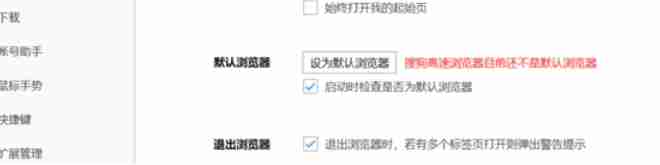
方法二:通过选项界面设置
打开搜狗浏览器,并进入“选项”界面。这通常可以通过点击浏览器右上角的菜单图标,然后选择“选项”或“设置”来实现。

在左侧栏找到“基本设置”,点击后,在右侧界面中寻找“默认浏览器”相关设置。
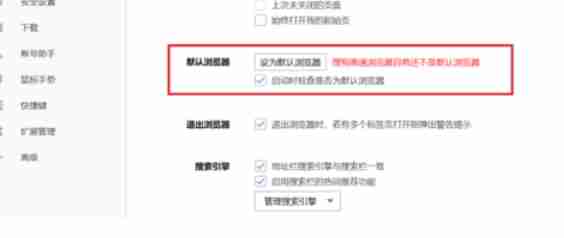
找到并点击“设为默认浏览器”,浏览器会尝试将其设置为系统的默认浏览器。
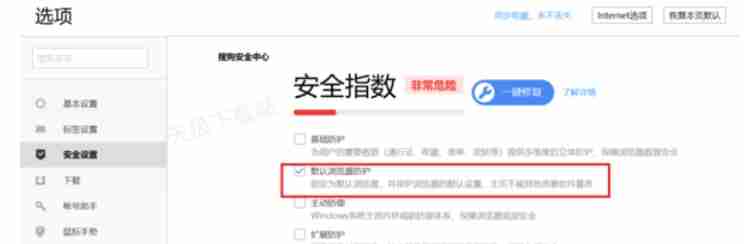
以上就是搜狗浏览器怎么设置默认浏览器-搜狗浏览器设置默认浏览器的方法的详细内容,更多请关注IT视界其它相关文章!
 IT视界
IT视界



 豫公网安备41012202000391号
豫公网安备41012202000391号